Свързване на контакт с вашия CRM
Ще получите най-голяма полза от всичко, което Copilot for Sales може да направи за вас, когато външните ви контакти са налични във вашата CRM система. В Copilot for Sales ние наричаме това свързване на контакт към вашия CRM. Контактите, които са свързани към вашия CRM, се наричат записани контакти.
Когато четете имейл от външни контакти или съставяте имейл до външни контакти и отворите Copilot for Sales екрана, Copilot for Sales търси в CRM основния имейл адрес на контакта. Външният контакт е свързан към CRM контакт въз основа на едно от следните условия:
Външният имейл адрес съвпада само с един CRM контакт
Външният имейл адрес не съвпада с никой от контактите на CRM
Външният имейл адрес съвпада с няколко CRM контакта
Бележка
Ако използвате Dynamics 365 като CRM, Copilot for Sales съпоставя имейл адреса на външния контакт само с полето EmailAddress1 на записа за контакт в Dynamics 365, а не с полето EmailAddress2 или EmailAddress3. Уверете се, че имейл адресът е попълнен в полето EmailAddress1, за да свържете външния контакт с CRM контакта. Ако имейл адресът е попълнен в полето EmailAddress2 или EmailAddress3, Copilot for Sales няма да съответства на външния контакт с CRM контакта и го счита за незаписан контакт.
Външният имейл адрес съвпада само с един CRM контакт
Ако адресът, който сте въвели в имейла си, съвпада само с един контакт в CRM, Copilot for Sales автоматично го свързва. Свързаните контакти се показват в картата с контакти .
Външният имейл адрес не съвпада с никой от контактите на CRM
Ако имейл адресът, който въведохте, не съвпада с никой от контактите във вашия CRM, създайте контакт във вашия CRM.
Външният имейл адрес съвпада с няколко CRM контакта
Ако имейл адресът, който въведохте, съвпада с няколко контакта в CRM, трябва ръчно да изберете и да се свържете с правилния CRM контакт. Copilot for Sales показва съобщение на картата с акценти за няколко съвпадения на даден контакт.
В екрана изберете контакта в Copilot for Sales картата Контакти и след това изберете Избор на контакт.
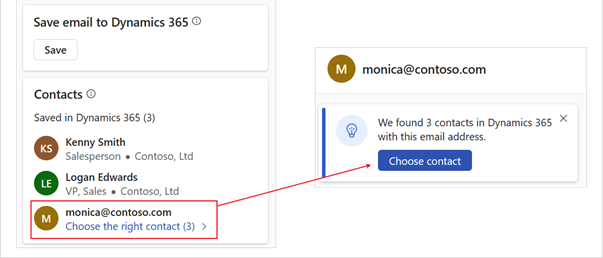
Изберете контакта, с който искате да се свържете.
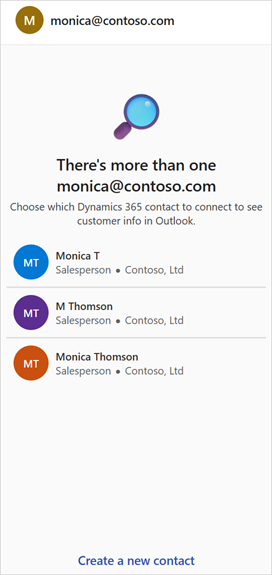
Ако никое от съвпаденията не е правилно, изберете Създаване на нов контакт , за да създадете контакт.
Ако сте свързали външния контакт към неправилен CRM контакт, по погрешка можете да промените свързания запис.
Показване на запазените контакти чрез бързи CRM действия в имейл банери
Когато четете имейл от външни контакти и имате всички контакти, записани във вашия CRM, банерното съобщение в горната част на имейла ви позволява да получите достъп до запазените данни за контакт със CRM чрез бързи CRM действия в банера. Изберете Показване на контакти , за да видите записаните контакти. Всички записани контакти се показват в картата Контакти в Copilot for Sales екрана.
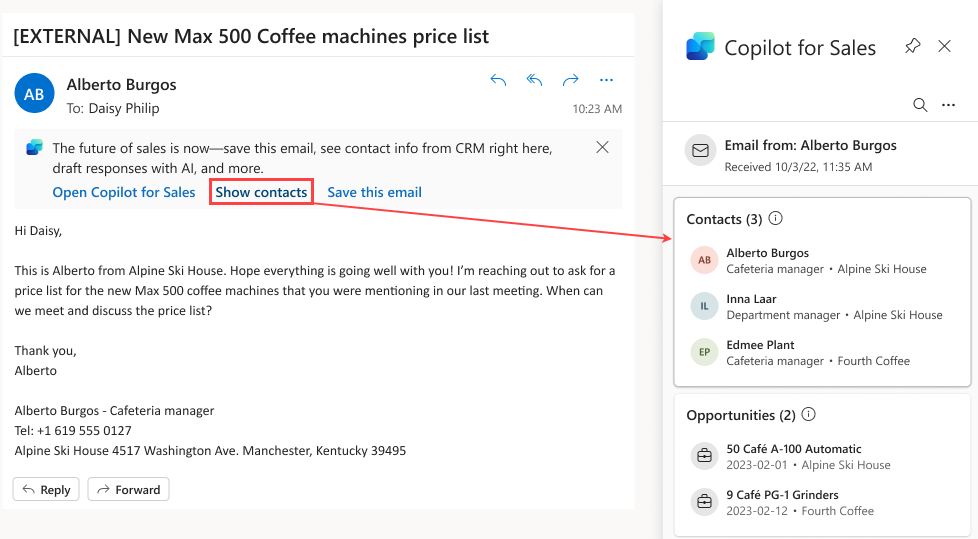
В момента банерните съобщения с бързи CRM действия са достъпни на до два външни имейла на ден. Ако искате да деактивирате тези банери, помолете вашия администратор да ги деактивира.
Бележка
Тази възможност се разгръща постепенно и се очаква да бъде достъпна до края на май 2024 г. за всички потребители
Вижте също
Обратна връзка
Очаквайте скоро: През цялата 2024 г. постепенно ще отстраняваме проблемите в GitHub като механизъм за обратна връзка за съдържание и ще го заменим с нова система за обратна връзка. За повече информация вижте: https://aka.ms/ContentUserFeedback.
Подаване и преглед на обратна връзка за